Jak spravovat vaše Kindles a knihy z webu Amazonky

Možná jste si všimli, že váš účet Amazon má tolik možností, že je poněkud těžké vědět, co dělá, a proto chceme vysvětlit dnes, jak spravovat vaše Kindles a jejich obsah.
Správa vašich Kindles a jejich obsahu z webových stránek Amazon umožňuje dělat mnoho věcí, které možná nevíte, můžete dělat. Můžete například zrušit registraci zařízení, znovu stáhnout obsah, přidat popisy a mnoho dalších cenných možností.
Chcete-li spravovat své Kindles a jejich obsah, nejprve klikněte na rozbalovací nabídku vedle položky "Váš účet" a klikněte na tlačítko "
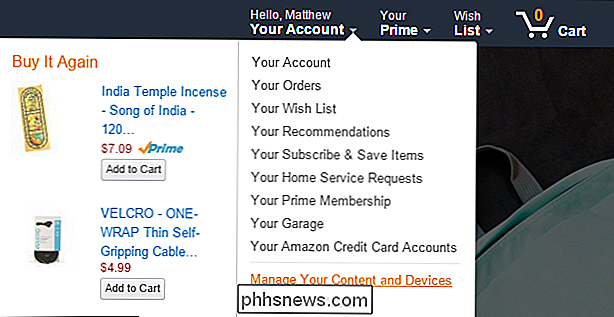
Stránka" Správa obsahu a zařízení "je rozdělena do tří kategorií:" Váš obsah "," Váš obsah " Zařízení "a" Nastavení ".
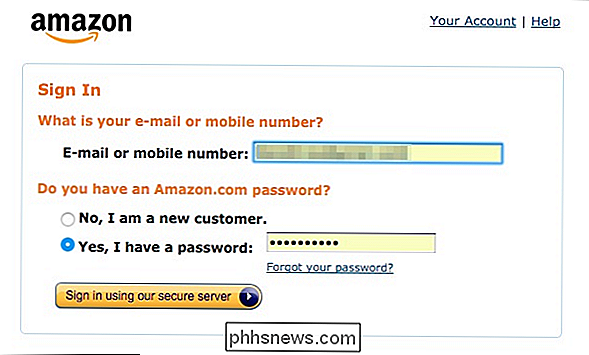
Ze tří stránek má váš obsah věci, které chcete nejvíce používat. Pokud například klepnete na název, můžete jej převést na jiné zařízení nebo jej smazat. Můžete také uspořádat obsah podle knih, hudby, dokumentů a dalších položek.
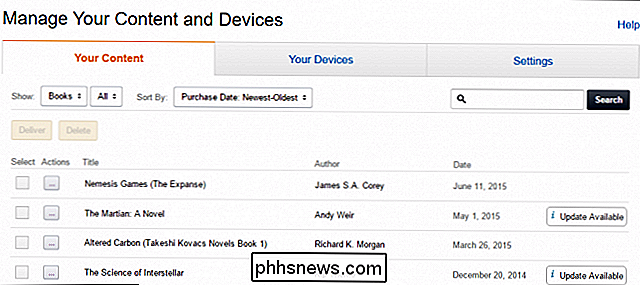
Vyberte titul, v tomto případě knihu, a klikněte na tlačítko Akce a v rozbalovací nabídce se zobrazí další možnosti nad rámec výše uvedených doručit a smazat
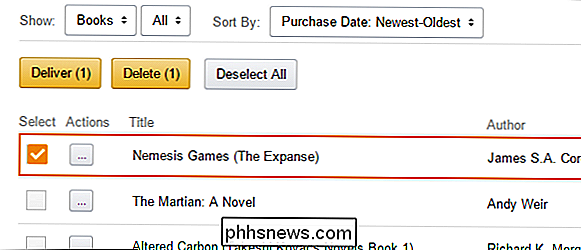
Můžete si stáhnout název a přenést ho přes USB, vymazat nejvíce čtená stránku a dokonce přidat narážku.
Pokud přidáte popis, pak v podstatě kupujete zvukovou knihu. Narážení vás bude stát za náklady za skutečně vlastní knihu a Audible vám poskytne.
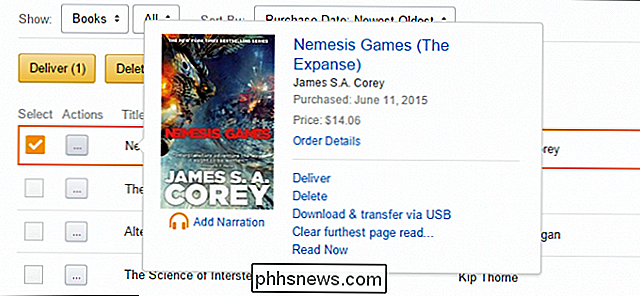
Na kartě "Vaše zařízení" můžete spravovat různá zařízení Amazon, to znamená Kindle a Kindle mobile Aplikace
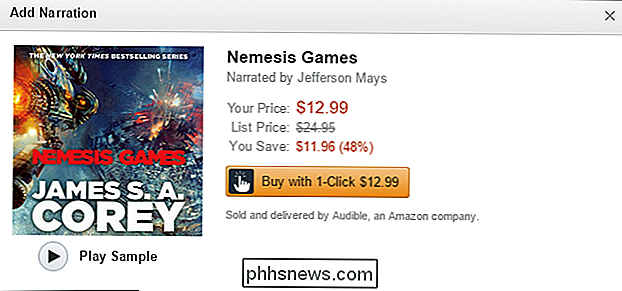
Jednou z věcí, kterou je třeba poznamenat, je, že můžete odhlásit zařízení, což je důležité, jako kdybyste darovali nebo přepisovali některou z vašich Kindles, nebo jste je ztracili nebo ukradli.
Nastavení "najdete celou řadu různých možností, jak je projít. Z nich můžete upravit způsob platby, což znamená, že můžete změnit výchozí platební metodu s jedním kliknutím i nastavení země.
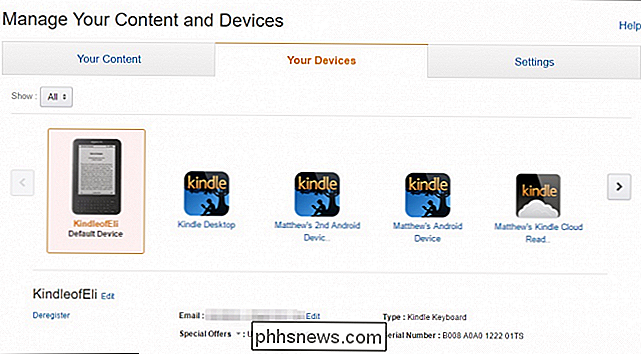
Můžete také vytvořit službu Amazon Household, která umožňuje až dvěma dospělým spravovat obsah a sdílet výhody pro členy. Můžete také vytvořit pro vaše děti až čtyři profily.
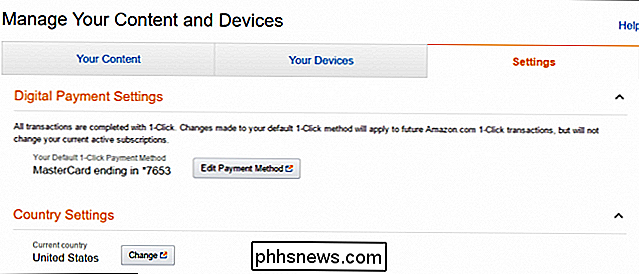
Pokud máte nějaké předplatné, můžete je spravovat na stránce Nastavení a také můžete zapnout / vypnout synchronizaci zařízení nebo nastavení Whispersync. Tato poslední položka by měla být zakázána pouze v případě, že máte na stejném účtu zaregistrován několik Kindles a vy a někdo jiný čtete stejnou knihu.
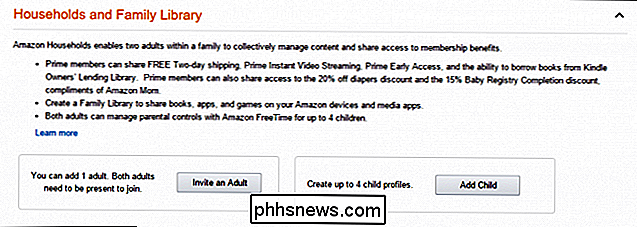
Důvodem je jednoduché, při každém přístupu k názvu se přístroj synchronizuje nejvíce přečtená stránka. Pokud čtete stejnou knihu jako někdo jiný na stejném účtu, synchronizuje se mezi všemi zařízeními, což účinně způsobí, že vy nebo ostatní ztratíte své místo.
Možná jste si na předchozí snímku všimli, že některé knihy obsahovaly aktualizace dostupný. Chcete-li zapnout automatické aktualizace knih, všechny vlastní tituly, které dostávají nové verze, dostanou automaticky své aktualizace.

Chcete-li svůj Kindle zobrazit ve vašem rodném jazyce, můžete jej změnit pomocí funkce Language Optimized Storefront ".

Konečně, pokud chcete odeslat dokumenty do vašeho e-mailu Kindle, musíte je přidat do seznamu" Schválený e-mailový seznam osobních dokumentů ". Například řekněte, že jeden kolega chce poslat vám dokument, který chcete přečíst na Kindle. Nejdříve je třeba přidat adresu do tohoto seznamu, aby bylo možné je přijmout na vašem zařízení.

Pokud vlastníte jedno nebo více Kindles, je to skvělý nápad, jak vědět, jak spravovat je a jejich obsah. Zatímco to můžete udělat ze skutečného zařízení, jak jsme prokázali v tomto článku, web Amazon má mnoho konfiguračních nastavení, které vám dávají maximální kontrolu nad vašimi zařízeními a obsahem.
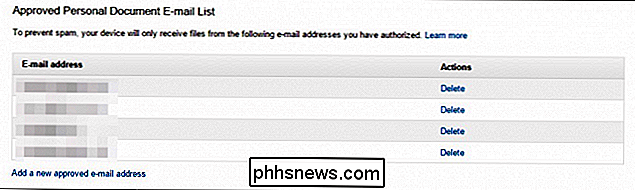
Pokud chcete něco přispět tento článek, jako je komentář nebo otázka, prosím, ponechejte prosím vaše připomínky v našem diskusním fóru.

Jak migrovat z aplikace Internet Explorer nebo Edge do Chromu (a proč byste měli)
Webový prohlížeč Google Chrome je nyní rozšířenější než Internet Explorer a Edge společnosti Microsoft. Pokud jste ještě převedli do prohlížeče Chrome, můžete si jej přečíst a jak rychle přepnout. Proč Chrome Beats Internet Explorer a Edge prohlížeče společnosti Microsoft mají velké problémy. Aplikace Internet Explorer je stará a zastaralá - tolik, že společnost Microsoft hodlá vyřadit.

Jak skrýt soubory a zobrazit skryté soubory v systému Mac OS X
Mac nabízí způsob skrytí souborů a složek stejně jako ostatní operační systémy. Ale Mac OS X skrývá tyto možnosti a nedělá to tak snadné jako v systému Windows a Linux. Chcete-li skrýt soubor nebo složku, musíte pro něj nastavit atribut "skrytý". Aplikace Finder a další aplikace Mac budou ignorovány a tento soubor nebo složka se nebudou zobrazovat ve výchozím nastavení.



